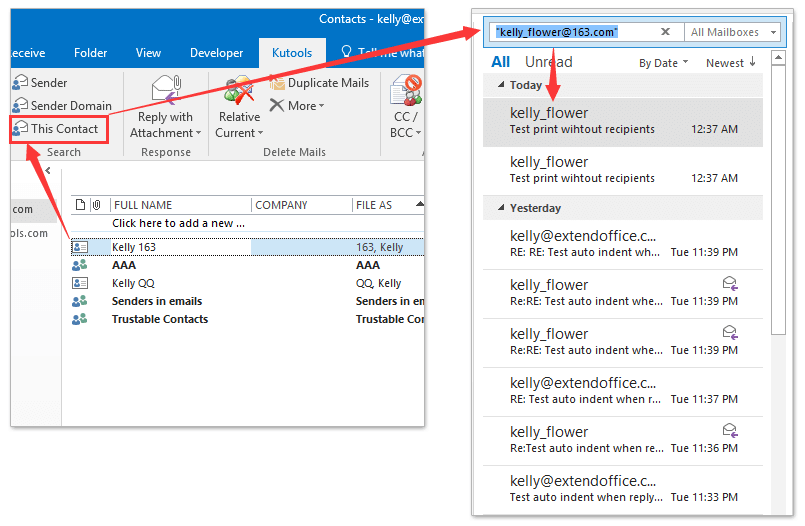Outlookで関連するメッセージを見つけるにはどうすればよいですか?
この記事では、Outlookで選択したメールに関連するメッセージを見つける方法について説明します。
同じ会話内の関連メッセージを見つける
Outlookの「関連するものを探す」機能を使用すると、同じ会話内のすべての関連メッセージを簡単に見つけることができます。
1. 「メール」ビューで、関連メッセージを見つけたいメールを右クリックし、「関連するものを探す」→「この会話のメッセージ」を選択します。下のスクリーンショットをご覧ください:
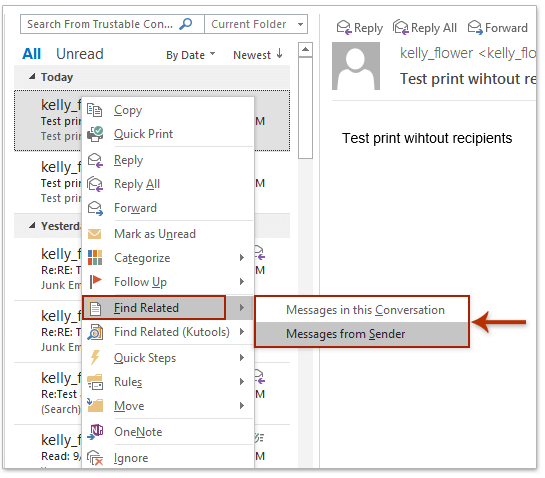
2. これで検索条件 [会話]:="選択されたメールの件名"が「インスタント検索」ボックスに自動的に追加され、同じ会話内のすべての関連メッセージが見つかり、メールリストに表示されます。スクリーンショットをご覧ください:

同じ送信者名からの関連メッセージを見つける
Outlookの「関連するものを探す」機能を使用して、同じ送信者からの関連メッセージを見つけることもできます。
1. 「メール」ビューで、関連メッセージを見つけたい送信者のメールを右クリックし、コンテキストメニューから「関連するものを探す」→「送信者からのメッセージ」を選択します。
2. これで検索条件 from: “送信者” が「インスタント検索」ボックスに追加され、同じ送信者からのすべての関連メッセージが見つかり、メールリストに表示されます。スクリーンショットをご覧ください:

同じ送信者のメールアドレスからの関連メッセージを見つける
Kutools for Outlookの(検索)「送信者」機能(「無料トライアルはこちら」)を使用すると、指定された送信者のメールアドレスに基づいて、Outlookですべての関連メッセージを迅速に見つけることができます。
1. 「メール」ビューで、関連メッセージを見つけたい送信者のメールアドレスを持つメールを選択し、「Kutools」→「送信者」をクリックします。下のスクリーンショットをご覧ください:
2. これで選択されたメールの指定された送信者のメールアドレスが「インスタント検索」ボックスに自動的に追加され、その送信者のメールアドレスに基づくすべての関連メッセージが見つかり、メールリストに表示されます。
Kutools for Outlook: 必要不可欠なツールが100以上搭載され、Outlookの機能を大幅に強化します。30日間、完全無料で試用可能。制約一切なし! 読んでください... 今すぐダウンロード!
「同じ送信者のドメインからの関連メッセージを見つける」
Kutools for Outlookの(検索)「送信者のドメイン」機能(「無料トライアルはこちら」)を使用すると、指定された送信者のドメインと同じドメインから送信または受信されたすべての関連メッセージを迅速に見つけることができます。
1. 「メール」ビューで、関連メッセージを見つけたい送信者のドメインを持つメールを選択し、「Kutools」→「送信者のドメイン」をクリックします。下のスクリーンショットをご覧ください:
2. これで送信者のドメインが「インスタント検索」ボックスに自動的に追加され、そのドメインから送信または受信されたすべての関連メッセージが見つかり、メールリストに表示されます。上のスクリーンショットをご覧ください:
Kutools for Outlook: 必要不可欠なツールが100以上搭載され、Outlookの機能を大幅に強化します。30日間、完全無料で試用可能。制約一切なし! 読んでください... 今すぐダウンロード!
連絡先に基づいて関連メッセージを見つける
Kutools for Outlookの(検索)「この連絡先」機能(「無料トライアルはこちら」)を使用すると、指定された連絡先から送信または受信されたすべての関連メッセージをOutlookで迅速に見つけることができます。
1. 「連絡先」(または「People」)ビューで、関連メッセージを見つけたい連絡先を選択し、「Kutools」→「この連絡先」をクリックします。下のスクリーンショットをご覧ください:
2. これでこの連絡先のメールアドレスが「メール」ビューの「インスタント検索」ボックスに自動的に追加され、この連絡先から送信または受信されたすべての関連メッセージが見つかり、メールリストに表示されます。上のスクリーンショットをご覧ください。
Kutools for Outlook: 必要不可欠なツールが100以上搭載され、Outlookの機能を大幅に強化します。30日間、完全無料で試用可能。制約一切なし! 読んでください... 今すぐダウンロード!
デモ:送信者、送信者のドメイン、または連絡先による関連メッセージの検索
最高のオフィス生産性ツール
最新情報: Kutools for Outlook 無料版リリース!
新しくなった Kutools for Outlook を100以上の素晴らしい機能とともに体験してください!今すぐダウンロードしてみましょう!
🤖 Kutools AI : 高度なAI技術を活用し、メールの返信、要約、最適化、拡張、翻訳、作成までを簡単に処理します。
📧 メール自動化: 自動返信(POPとIMAPに対応) / スケジュール電子メールを送信 /送信時にルールで自動 CC/BCC / 高度なルールによる自動転送 / 挨拶を自動追加 / 複数宛先メールを自動的に一通ずつ分割...
📨 メール管理: メールの取り消し / 件名などで詐欺メールをブロックする / 重複メールを削除 / 高度な検索 / フォルダーを整理...
📁 添付ファイルプロ: 一括保存 / 一括切り離し / 一括圧縮 / 自動保存 / 自動的に切り離す / 自動圧縮...
🌟 インターフェイスマジック: 😊さらに美しくてクールな絵文字 /重要なメール到着時に通知 / Outlookを閉じるのではなくグループを最小化...
👍 ワンクリック便利機能: 全員に【Attachment】付きで返信 / フィッシング対策メール / 🕘送信者のタイムゾーン表示...
👩🏼🤝👩🏻 連絡先&カレンダー: 選択したメールから一括で連絡先を追加 /連絡先グループを個別グループに分割 / 誕生日のリマインダーを削除...
お好みの言語で Kutools を利用可能 ― 英語、スペイン語、ドイツ語、フランス語、中国語など40以上の言語に対応!
Kutools for Outlookをワンクリックですぐに利用開始。待たずに今すぐダウンロードして効率を高めましょう!


🚀 ワンクリックダウンロード — Office用アドインをすべて入手
強くおすすめ: Kutools for Office(5-in-1)
ワンクリックで五つのインストーラーを同時ダウンロード ― Kutools for Excel、Outlook、Word、PowerPoint、Office Tab Pro。 今すぐダウンロード!
- ✅ ワンクリックの便利さ: 五つのセットアップパッケージを一度にダウンロードできます。
- 🚀 あらゆるOffice作業に準備完了: 必要なアドインをいつでもインストール可能です。
- 🧰 含まれるもの: Kutools for Excel / Kutools for Outlook / Kutools for Word / Office Tab Pro / Kutools for PowerPoint